[视频]PS怎么去除l图像中多余的人物
关于左耳PS怎么去除l图像中多余的人物,期待您的经验分享,希望你能感受到,我最真诚的谢意
!
更新:2024-01-29 08:57:29优选经验
来自珍爱网https://www.zhenai.com/的优秀用户手工小哥儿,于2019-01-06在生活百科知识平台总结分享了一篇关于“PS怎么去除l图像中多余的人物死人经”的经验,非常感谢手工小哥儿的辛苦付出,他总结的解决技巧方法及常用办法如下:
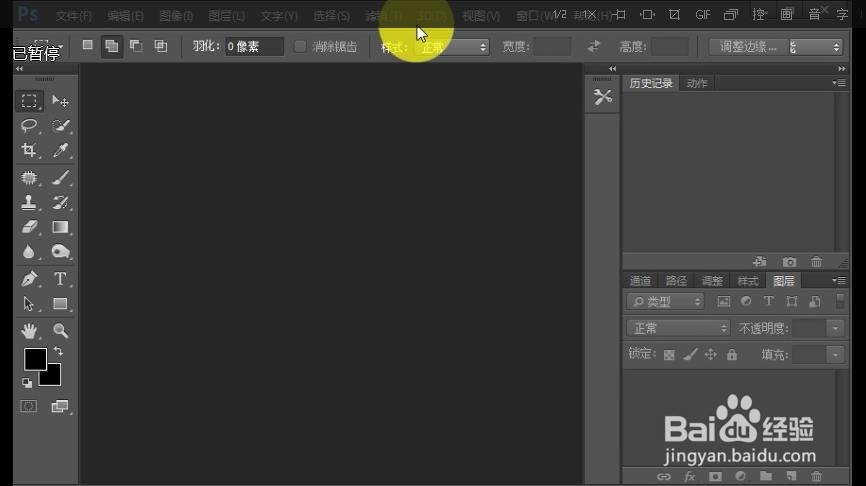 [图]2/9
[图]2/9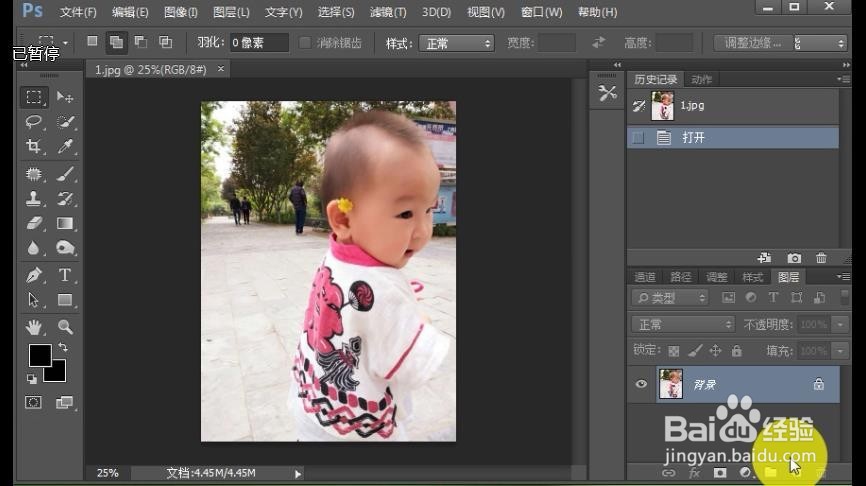 [图]3/9
[图]3/9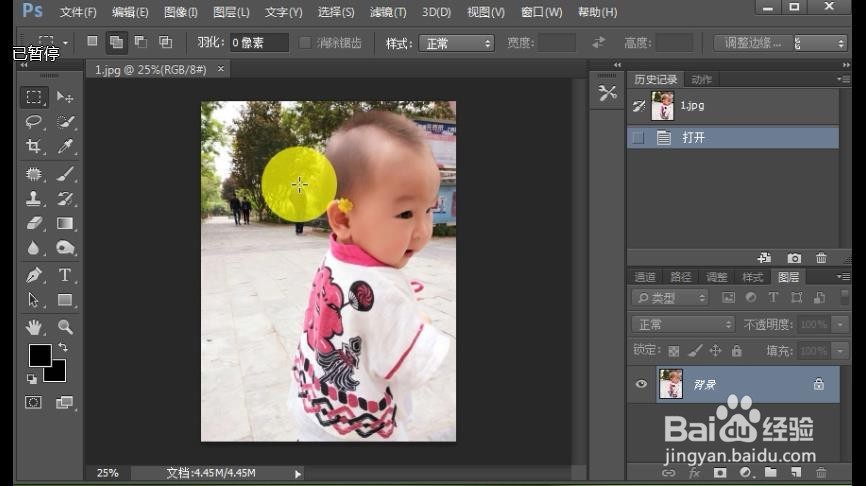 [图]4/9
[图]4/9 [图]5/9
[图]5/9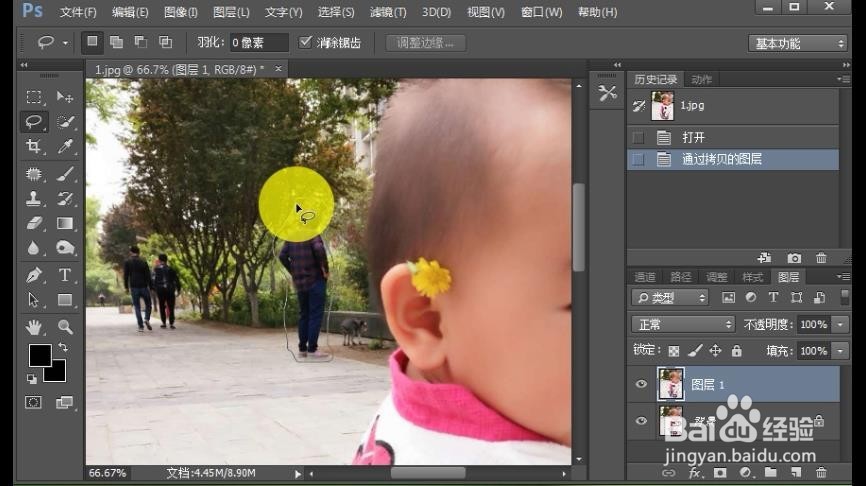 [图]6/9
[图]6/9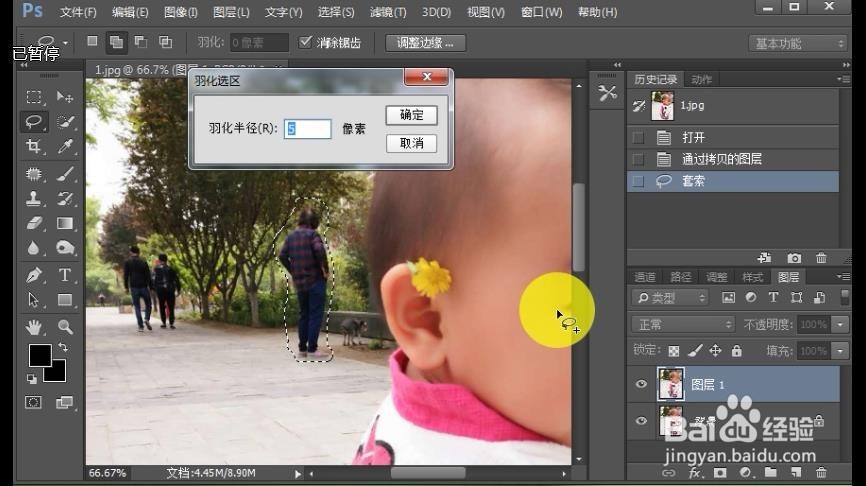 [图]7/9
[图]7/9 [图]8/9
[图]8/9 [图]9/9
[图]9/9 [图]
[图] [图]PS修图照片相片PHOTOSHOP
[图]PS修图照片相片PHOTOSHOP
694PS怎么去除l图像中多余的人物一篇好的经验往往不仅仅是帮我们记录着过程和方法,最重要的是它帮到了更多的朋友。给朋友们带来便利的同时还不能让大家走弯路。如果我的经验没有帮到大家,我深表遗憾。如果还有什么欠缺希望大家能提出来,最后祝愿我在经验之路越走越好。
方法/步骤
1/9分步阅读首先双击打开PS软件。
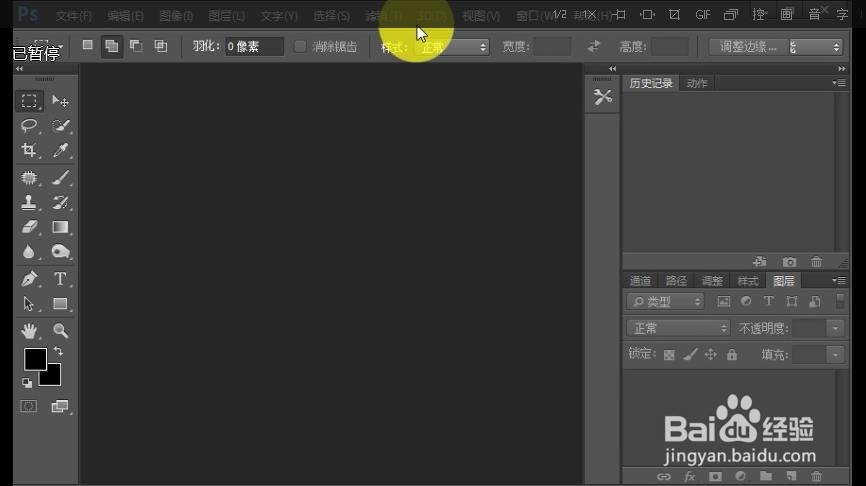 [图]2/9
[图]2/9把人物素材拖动到PS软件中。
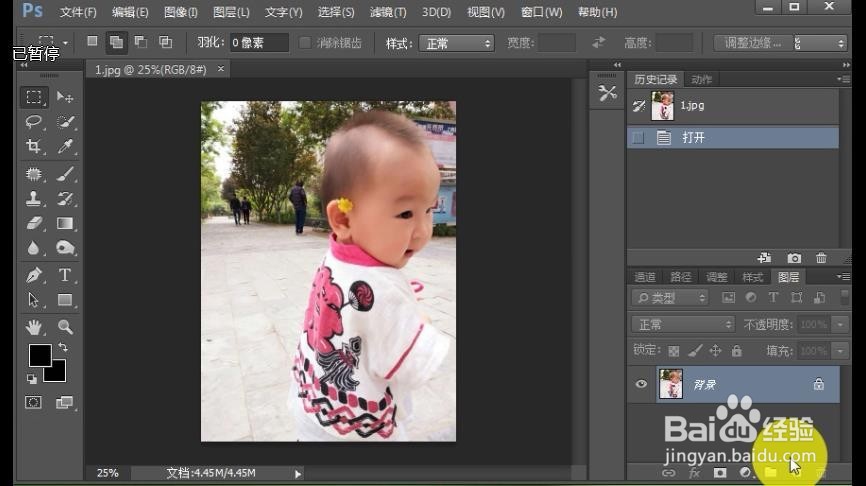 [图]3/9
[图]3/9我们现在要做的就是去除这个人物。
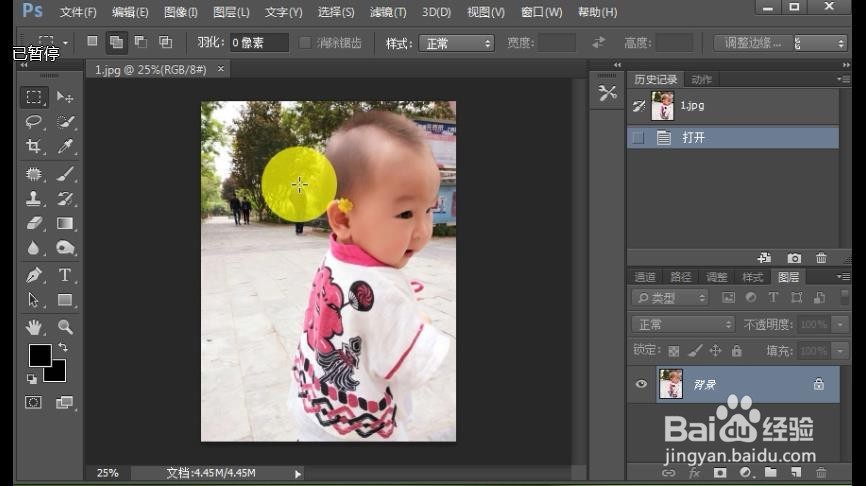 [图]4/9
[图]4/9首先按下ctrl+j键复制图层,然后按下CTRL+加号键放大图片,最后按下空格键拖动人物到画布中间。
 [图]5/9
[图]5/9选择套索工具把要去除的人物选择出来。
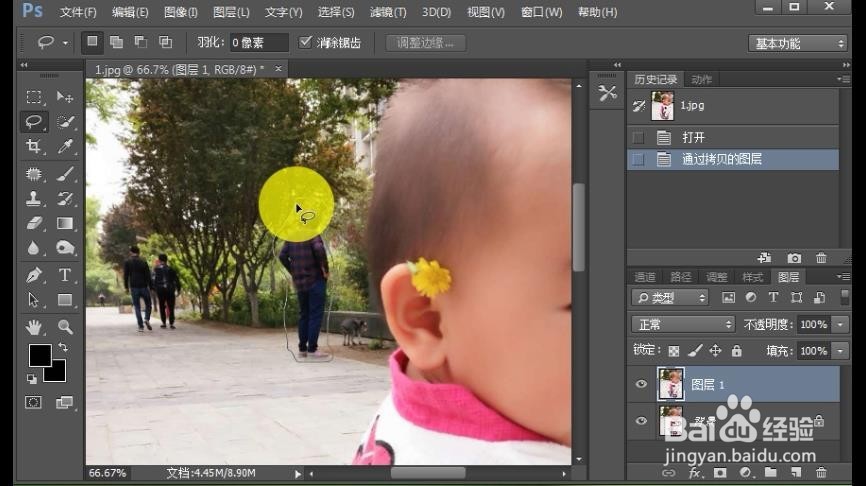 [图]6/9
[图]6/9按下SHIFT+F5羽化,半径设置为5,然后确定。
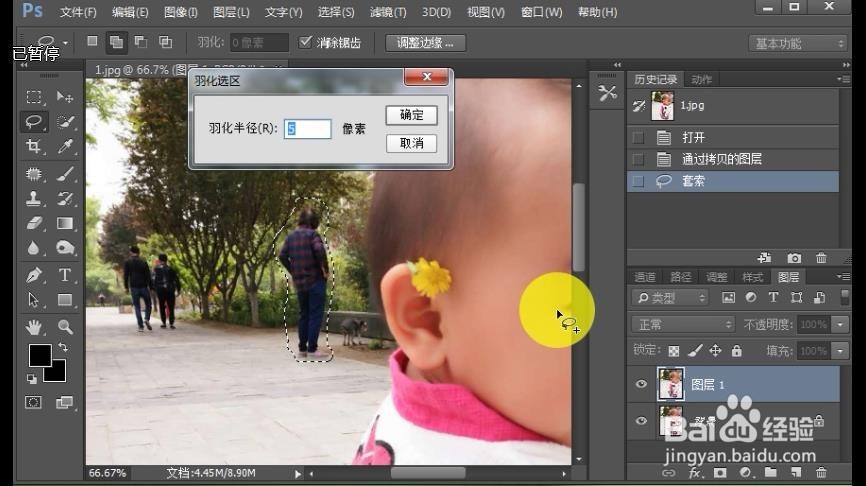 [图]7/9
[图]7/9按下键盘上的向左键头,移动选区
(只移动选区不移动选中的人物)
 [图]8/9
[图]8/9按下ctrl+j键复制选中的区域。
 [图]9/9
[图]9/9用移动工具把刚刚复制的图层盖到人物上面。(最后一张是原图,大家可以对比一下。)
 [图]
[图] [图]PS修图照片相片PHOTOSHOP
[图]PS修图照片相片PHOTOSHOP编辑于2019-01-06,内容仅供参考并受版权保护
经验备注
我发现了这篇经验很有用:你也认同《PS怎么去除l图像中多余的人物》的经验分享有价值,就请和朋友们一起分享吧。另外,PS怎么去除l图像中多余的人物的经验内容仅供参考,如果您需解决具体问题(尤其法律、医学等领域),建议您详细咨询相关领域专业人士。经验知识实用生活指南-解决你所有的生活难题!未经许可,谢绝转载。本文网址:https://www.5058.cn/article/3f16e0033ea8b22591c10313.html
情感/交际经验推荐
- Q[视频]苹果电脑退出apple id
- Q想要如何写情侣甜蜜恩爱语写
- Q有啥如何让一个内向的人变外向 变得越来越...
- Q哪种怎样布置两人生日浪漫房间
- Q独家情侣之间如何相处才能长久
- Q假如女人一旦对男人动了真情会有什么样的表...
- Q怎么学女人微信回复一个“嗯”字是什么意思?
- Q那么怎么追自己喜欢的人
- Q收藏如何免费开网店详细步骤 新手篇
- Q你知道如何提高你的沟通技巧
- Q怎么写男人怎样做,女人才能越来越喜欢你?
- Q如何单删微信好友再加回来他有消息提示吗
- Q这里闺蜜生日送什么礼物合适?
- Q为什么说女朋友(女生)生理期肚子疼怎么办?
- Q独家怎样让自己变得有气质
- Q那里心情不好如何调节心情
- Q收藏怎么知道男人喜欢你?
- Q突然教你怎么还人情
- Q什么样的如何委婉拒绝别人的邀约
- Q[视频]如何在steam上购买游戏
- Q[视频]做什么数据透视表怎么做汇总求和
- Q如何解决windows10安装失败
- Q王者荣耀共赴花期怎么翻通关牌
已有 73896 位经验达人注册
已帮助 279455 人解决了问题


